Cum să remediați camera Mac care nu funcționează {SOLVED}
Publicat: 2021-11-17Citiți mai departe pentru a ști cum să remediați problema cu camera Mac care nu funcționează, ușor și rapid.
De când a început faza de pandemie, camerele web au devenit o parte crucială a vieții noastre. De la seminarii educaționale la întâlniri de birou, camerele web joacă un rol important în conectarea noastră cu cei dragi sau dragi, practic pe tot globul. Dar, recent, am văzut o mulțime de utilizatori de Mac întâmpinând probleme cu camera lor încorporată. Esti si tu unul dintre ei? Nu vă faceți griji, și problema se poate rezolva. Prin acest articol, vă vom explica câteva abordări pentru a remedia problema camerei iMac care nu funcționează.
De ce nu funcționează camera Mac?
Înainte de a intra în soluții, ar fi mai bine să știți ce oprește camera să funcționeze corect pe un MacBook. Mai jos am enumerat motivele principale:
- Probleme de conectivitate Wi-Fi.
- Prea multe aplicații care folosesc camera web pe Mac.
- Probabil, alte setări ale aplicației împiedică procesul de streaming.
Soluții ușoare și inteligente pentru a remedia problema cu camera Mac care nu funcționează
Indiferent de ceea ce împiedică camera dvs. web Mac să funcționeze normal, din fericire puteți remedia problema fără probleme. Mai jos am explicat numeroase sfaturi și trucuri testate pentru a vă ajuta. Cu toate acestea, nu ar trebui să le încercați pe toate, doar mergeți în jos și alegeți-l pe cel care vi se potrivește cel mai bine. Acum, fără alte prelungiri, să începem.
Soluția 1: verificați conexiunile externe ale camerei Mac
Dacă utilizați o cameră externă, atunci este posibil să întâmpinați probleme cu acea conexiune a camerei externe. Cu toate acestea, există câteva trucuri pe care le puteți lua în considerare pentru a verifica o conexiune externă a unei camere web pe Mac.
- Asigurați-vă că portul și cablul nu sunt deteriorate sau acoperite cu praf și sunt curate.
- Asigurați-vă că conectați ferm cablul în porturi.
- Luați în considerare conectarea cablului la alt port, dacă camera dvs. Mac nu este detectată automat.
- Rețineți că instalați tot software-ul relevant și necesar, dacă utilizați o cameră care nu este Apple.
Dacă aceste soluții de bază nu vă ajută, atunci încercați strategii puțin mai complicate și mai avansate menționate mai jos.
Citește și: Cum să faci capturi de ecran pe Mac – Captură-ți ecranul Macbook-ului
Soluția 2: Utilizați terminalul pentru a reporni camera Mac
Camerele foto de pe dispozitivele Apple, cum ar fi MacBook Airs, MacBook Pros și iMacs, nu pot fi, în general, activate manual. Se pornește automat atunci când lansați o aplicație care utilizează camera web, inclusiv Photo Booth, FaceTime și așa mai departe. Dar, în unele cazuri rare, nu se întâmplă, în acest scenariu, poate fi necesar să porniți manual camera Mac. Pentru aceasta, puteți utiliza Terminal. Iată cum să remediați camera pe MacBook:
Pasul 1: În primul rând, lansați Terminalul accesând Aplicații, apoi Utilități și Terminal în Finder.
Pasul 2: Acum, introduceți următoarea comandă și apăsați tasta Enter de la tastatură .
sudo killall VDCAssistant Pasul 3: Această comandă va forța-închide toate aplicațiile sau programele care accesează camera și le va reseta.
Pasul 4: Va apărea o fereastră pop-up, aici va trebui să introduceți parola . 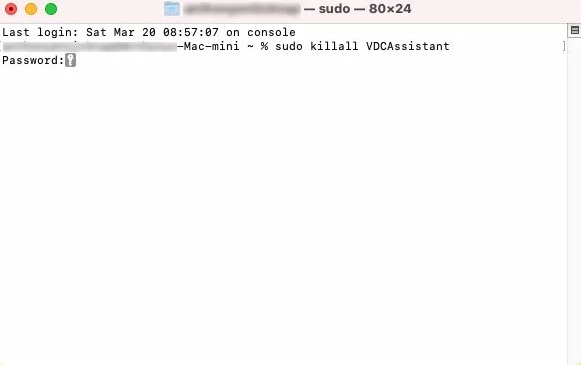
Așteptați ca procesul să fie finalizat. După aceea, relansați FaceTime sau aplicațiile dorite doar pentru a vedea dacă camera Mac funcționează bine. Din păcate, dacă nu, atunci treceți la alte soluții.
Un punct de reținut: Este posibil să existe fișiere nedorite sau cache pe Mac-ul dvs., ceea ce face mașina vulnerabilă sau îi încetinește performanța. Pentru a profita la maximum de Mac-ul dvs., vă sfătuim să păstrați Mac-ul curat și clar. Pentru a vă curăța Mac-ul fără probleme, puteți utiliza oricare dintre cele mai bune programe de curățare precum MacKeeper și altele.
Soluția 3: Reporniți Mac-ul în modul sigur
O altă modalitate de a vă face camera web pentru Mac să funcționeze din nou este să reporniți Mac-ul în modul sigur. Mai jos este un ghid pas cu pas pentru utilizarea acestei metode.
Pasul 1: Alegeți Închidere din meniul Apple și apăsați rapid tasta Shift de la tastatură.
Pasul 2: Când apare ecranul de conectare, eliberați tasta Shift .
Pasul 3: Introduceți detaliile de conectare când sunt indicate. Acum, Mac-ul dvs. este pornit în modul sigur . 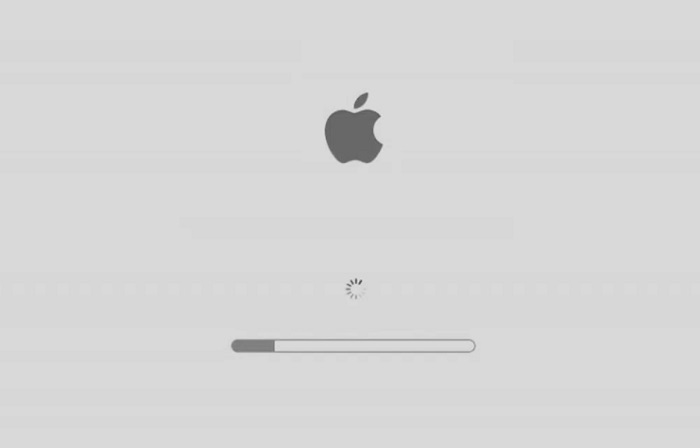
După aceea, încercați să comutați pe webcam-ul Mac în aplicații distincte doar pentru a verifica dacă funcționează. Din păcate, nu a funcționat pentru tine, atunci încearcă următoarea soluție menționată mai jos.

Citește și: 15 cele mai bune programe de editare video pentru Mac în 2021
Soluția 4: Asigurați-vă că sunteți conectat la Internet
Este un lucru destul de evident, multe probleme apar din cauza conexiunii la internet slabe sau vulnerabile. De asemenea, camera dvs. Mac nu funcționează din cauza problemei proaste a conexiunii la internet.
Prin urmare, asigurați-vă întotdeauna că sunteți conectat la o conexiune activă la internet. Dacă conexiunea dvs. la internet încetinește, atunci puteți încerca să vă reconectați la WiFi, să reporniți routerul sau să utilizați un cablu Ethernet.
Soluția 5: Actualizați-vă MacBook-ul
Pentru a asigura funcționarea lină, consecventă și fără erori a tuturor aplicațiilor și programelor care încorporează o cameră web, ar trebui să vă asigurați că vă mențineți macOS la zi la cea mai recentă versiune. Urmați pașii de mai jos pentru a face acest lucru:
Pasul 1: Faceți clic pe pictograma Apple pentru a alege Preferințe de sistem ... 
Pasul 2: Apoi, localizați și faceți clic pe Actualizare software, așa cum este ilustrat mai jos. 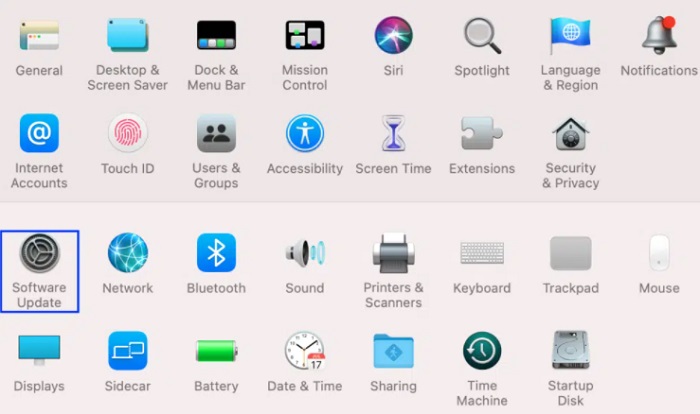
Pasul 3: Acum, verificați dacă este disponibilă vreo actualizare. Dacă da, faceți clic pe opțiunea Actualizare acum și așteptați ca actualizarea să fie instalată. 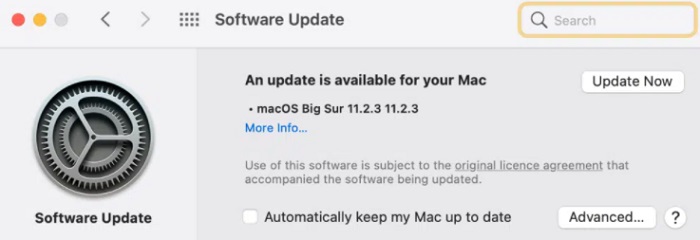
După ce ați terminat, verificați dacă instalarea celor mai recente actualizări vă ajută să rezolvați problemele cu camera Mac. Dacă nu, atunci încercați o altă soluție pentru a rezolva inconvenientul.
Citește și: 15 aplicații și software obligatorii pentru Mac din toate timpurile
Soluția 6: Permiteți accesul camerei Mac la aplicații
Este posibil să întâlniți o cameră iMac care nu funcționează dacă setările camerei sunt setate la Respingere, acest lucru împiedicând aplicațiile să detecteze camera web, ceea ce oprește în cele din urmă camera Mac să funcționeze corect. Mai jos este cum să faci asta:
Pasul 1: Faceți clic pe pictograma Apple și alegeți Preferințe de sistem... 
Pasul 2: Apoi, faceți clic pe Securitate și confidențialitate , apoi alegeți Cameră așa cum se arată mai jos. 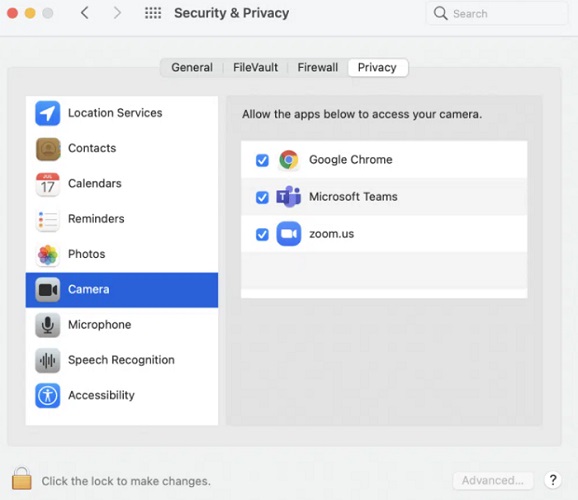
Pasul 3: Acum vor apărea toate aplicațiile care au permisiunea de a accesa webcam-ul Mac. După aceea, faceți un clic pe pictograma Faceți clic pe lacăt pentru a face modificări afișată în colțul din stânga jos.
Pasul 4: Marcați caseta prezentată lângă aplicația pe care doriți să o permiteți să accesați camera web de pe MacBook.
După aceea, lansați din nou aplicația și verificați dacă Camera nu funcționează pe Mac este rezolvată sau persistă.
Citiți și: Cum să opriți Mac-ul dvs. să adorme (Ghid complet 2021)
Soluția 7: Modificați permisiunile pentru timpul de utilizare
Nu în ultimul rând, încercați să vă modificați permisiunile pentru timpul de utilizare. Această caracteristică vă poate restricționa funcționalitățile camerei web sub anumite controale parentale. Pentru a vedea dacă acesta este cazul, urmați pașii simpli împărtășiți mai jos:
Pasul 1: Accesați Preferințe de sistem și alegeți Timpul ecranului .
Pasul 2: Acum, în panoul din stânga, faceți clic pe Conținut și confidențialitate , așa cum se arată mai jos. 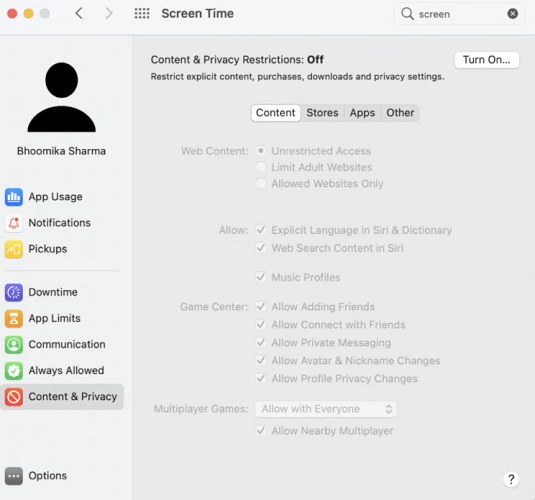
Pasul 3: După aceea, treceți la Aplicații .
Pasul 4: În următoarea fereastră pop-up, veți vedea o casetă de selectare adiacentă Camerei.
Pasul 5: Bifați casetele de selectare prezentate lângă aplicațiile pentru care doriți să accesați camera Mac.
După aceea, încercați să vă accesați camera web pentru a verifica dacă această soluție funcționează.
Citește și: 13 Cel mai bun dezinstalare pentru Mac pentru a elimina complet aplicațiile nedorite
Camera Mac nu funcționează: FIXAT
Sperăm că tacticile menționate mai sus vă ajută să remediați problema camerei Mac care nu funcționează. Dar, dacă întâmpinați în continuare probleme cu camera Mac, atunci vă sfătuim să contactați un tehnician cu înaltă calificare pentru asistență suplimentară. În afară de aceasta, puteți utiliza și o cameră externă.
Vă rugăm să ne spuneți în comentarii dacă aveți întrebări sau informații suplimentare cu privire la acestea. De asemenea, dacă ți-au plăcut cunoștințele împărtășite, atunci abonează-te la Newsletter-ul nostru pentru mai multe astfel de articole informative. În plus, ne puteți urmări și pe mânerele noastre de social media: Facebook, Twitter, Instagram sau Pinterest.
